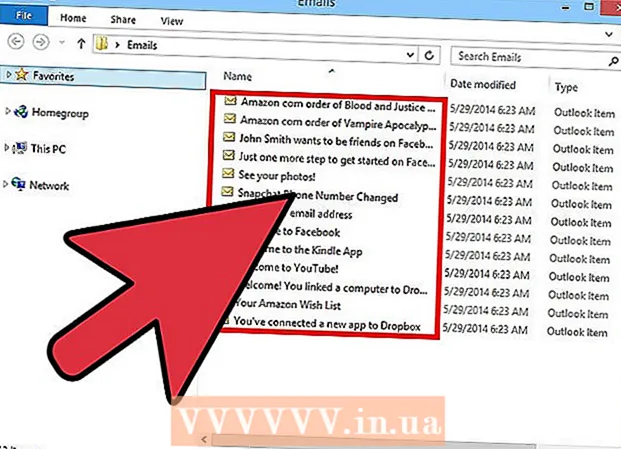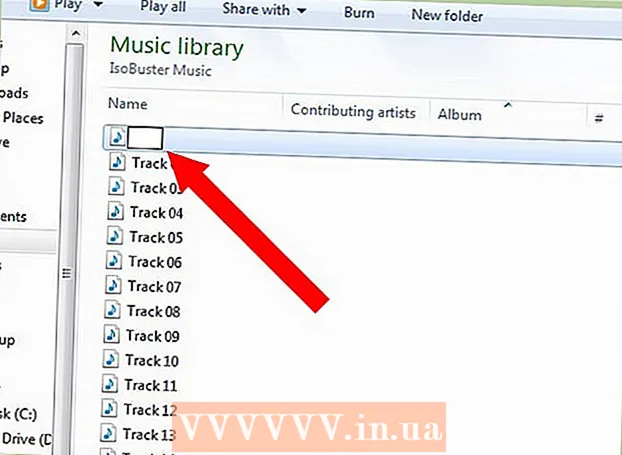Författare:
Marcus Baldwin
Skapelsedatum:
13 Juni 2021
Uppdatera Datum:
23 Juni 2024

Innehåll
- Att gå
- Metod 1 av 3: Välja rätt enhet
- Metod 2 av 3: Installera en intern enhet
- Metod 3 av 3: Installera drivrutiner och programvara
Det finns flera alternativ om du vill placera en ny DVD-enhet i din dator. Men terminologin kan ibland vara ganska förvirrande. Med tillkomsten av Blu-Ray har möjligheterna bara ökat. Lyckligtvis är själva installationen en vind och tar bara några minuter.
Att gå
Metod 1 av 3: Välja rätt enhet
 Känn igen de olika formaten. Det finns några ganska förvirrande beteckningar för DVD-enheter, inklusive DVD, DVD + R, DVD-R, DVD +/- R, DVD +/- RW. Dessa hänvisar alla till olika läs- och skrivfunktioner på enheten. I allmänhet har alla drivrutiner idag formatet DVD +/- RW eller bara DVD-RW. Detta indikerar att DVD-skivor kan läsas och skrivas i alla typer av DVD-brännare.
Känn igen de olika formaten. Det finns några ganska förvirrande beteckningar för DVD-enheter, inklusive DVD, DVD + R, DVD-R, DVD +/- R, DVD +/- RW. Dessa hänvisar alla till olika läs- och skrivfunktioner på enheten. I allmänhet har alla drivrutiner idag formatet DVD +/- RW eller bara DVD-RW. Detta indikerar att DVD-skivor kan läsas och skrivas i alla typer av DVD-brännare. - De flesta moderna enheter är lämpliga för RW, men du kanske upptäcker att du köper en budgetenhet som bara läser dina DVD-skivor. Dessa klassificeras som DVD-ROM-enheter.
 Bestäm om du vill ha en Blu-Ray-enhet. Blu-Ray är den senaste formen av skivlagring på marknaden som kan bränna betydligt mer data än en vanlig DVD-enhet. Med Blu-Ray-enheter kan du titta på Blu-Ray HD-filmer och använda Blu-Ray-dataskivor, och alla Blu-Ray-enheter kan också läsa DVD-skivor.
Bestäm om du vill ha en Blu-Ray-enhet. Blu-Ray är den senaste formen av skivlagring på marknaden som kan bränna betydligt mer data än en vanlig DVD-enhet. Med Blu-Ray-enheter kan du titta på Blu-Ray HD-filmer och använda Blu-Ray-dataskivor, och alla Blu-Ray-enheter kan också läsa DVD-skivor. - Blu-Ray-enheter har blivit mycket billigare nu.
- Även om Blu-Ray-enheten inte kan skriva till skivan (BD-ROM) är det stor chans att denna typ av enhet kan skriva till en DVD.
 Jämför läs- och skrivhastigheter. Detta anger hur lång tid det tar att läsa eller skriva data till olika typer av media.
Jämför läs- och skrivhastigheter. Detta anger hur lång tid det tar att läsa eller skriva data till olika typer av media. - De flesta nya DVD-enheter har en läshastighet på 16X och skriver 24X. Detta betyg är ett mått på hur många gånger enheten är snabbare än en 1X-enhet och är inte en indikation på enhetens faktiska hastighet.
 Bestäm om du ska köpa en intern eller extern enhet. Om du har en bärbar dator behöver du förmodligen en extern enhet. Om du har ett skrivbord kan du välja båda alternativen, men hastigheten på en intern enhet är högre.
Bestäm om du ska köpa en intern eller extern enhet. Om du har en bärbar dator behöver du förmodligen en extern enhet. Om du har ett skrivbord kan du välja båda alternativen, men hastigheten på en intern enhet är högre. - Om du väljer att köpa en extern enhet, läs vidare till del 3 för mer information om installation av drivrutiner.
 Välj en enhet av god kvalitet. Välj en enhet från ett kvalitetsmärke. Med detta är du säker på en lång livslängd och garanti. Nedan följer en lista över mer pålitliga tillverkare av optiska enheter:
Välj en enhet av god kvalitet. Välj en enhet från ett kvalitetsmärke. Med detta är du säker på en lång livslängd och garanti. Nedan följer en lista över mer pålitliga tillverkare av optiska enheter: - LG
- Philips
- Plextor
- Lite-On
- BenQ
- Samsung
 Du kan också köpa en OEM-modell. Om du har några extra SATA-kablar och inte har något emot att inte ha en manual eller drivrutiner, kan du också överväga en OEM-modell. Dessa är vanligtvis billigare än en konsumentmodell, men kommer utan några extra.
Du kan också köpa en OEM-modell. Om du har några extra SATA-kablar och inte har något emot att inte ha en manual eller drivrutiner, kan du också överväga en OEM-modell. Dessa är vanligtvis billigare än en konsumentmodell, men kommer utan några extra. - Om du väljer en OEM-modell kan du fortfarande hitta drivrutiner och manualer på tillverkarens webbplats.
Metod 2 av 3: Installera en intern enhet
 Stäng av datorn och koppla bort alla kablar. Du måste öppna datorn för att installera enheten. Placera din dator på ett bord så att du enkelt kan nå allt.
Stäng av datorn och koppla bort alla kablar. Du måste öppna datorn för att installera enheten. Placera din dator på ett bord så att du enkelt kan nå allt. - Om du ska installera en extern enhet, anslut den till din dator via USB och hoppa över nästa del.
 Öppna huset. De flesta nya höljen kan öppnas utan skruvmejsel. Ta bort sidopanelerna på båda sidor för enkel åtkomst till enheten.
Öppna huset. De flesta nya höljen kan öppnas utan skruvmejsel. Ta bort sidopanelerna på båda sidor för enkel åtkomst till enheten.  Jorda dig. Innan du gör någonting med komponenterna på datorn måste du alltid jorda dig själv. Detta förhindrar att elektrostatisk urladdning sker, vilket kan skada de utsatta komponenterna på din dator. Det perfekta sättet är att sätta på en elektrostatisk handledsrem, men om du inte har en, tryck bara på vattenkranen för att ladda ur dig själv.
Jorda dig. Innan du gör någonting med komponenterna på datorn måste du alltid jorda dig själv. Detta förhindrar att elektrostatisk urladdning sker, vilket kan skada de utsatta komponenterna på din dator. Det perfekta sättet är att sätta på en elektrostatisk handledsrem, men om du inte har en, tryck bara på vattenkranen för att ladda ur dig själv.  Ta bort den gamla enheten (om tillämpligt). Om du byter ut en gammal enhet måste du ta bort den först. Koppla loss kablarna från enhetens baksida och ta sedan bort skruvarna på vardera sidan av spåret. Ta bort enheten från upphängningen utan att använda för mycket kraft.
Ta bort den gamla enheten (om tillämpligt). Om du byter ut en gammal enhet måste du ta bort den först. Koppla loss kablarna från enhetens baksida och ta sedan bort skruvarna på vardera sidan av spåret. Ta bort enheten från upphängningen utan att använda för mycket kraft.  Titta, det finns fortfarande en tom plats för en 5,25-tums enhet. Om du inte byter ut en gammal enhet måste du placera den nya enheten i en annan plats. Du hittar vanligtvis dessa på framsidan av huset, högst upp. Det kan hända att flera enheter redan finns här. Ta bort frontpanelen för att komma åt denna plats.
Titta, det finns fortfarande en tom plats för en 5,25-tums enhet. Om du inte byter ut en gammal enhet måste du placera den nya enheten i en annan plats. Du hittar vanligtvis dessa på framsidan av huset, högst upp. Det kan hända att flera enheter redan finns här. Ta bort frontpanelen för att komma åt denna plats.  Säkra eventuella skenor (vid behov). Vissa kapslingar använder ett järnvägssystem för att säkra enheten på plats. Om så är fallet måste du fästa skenorna på vardera sidan av föraren innan du placerar den i upphängningen.
Säkra eventuella skenor (vid behov). Vissa kapslingar använder ett järnvägssystem för att säkra enheten på plats. Om så är fallet måste du fästa skenorna på vardera sidan av föraren innan du placerar den i upphängningen.  Skjut in enheten i datorn framifrån. Nästan alla enheter glider in i fodralet framifrån, men du kan behöva hänvisa till din datorhandbok. Se till att du inte hänger enheten upp och ner i fodralet.
Skjut in enheten i datorn framifrån. Nästan alla enheter glider in i fodralet framifrån, men du kan behöva hänvisa till din datorhandbok. Se till att du inte hänger enheten upp och ner i fodralet.  Säkra enheten till upphängningen. Om du använder skruvar för detta bör du fästa dem på båda sidor. Om du använder skenor, se till att enheten skjuts helt in i upphängningen och är helt fastspänd.
Säkra enheten till upphängningen. Om du använder skruvar för detta bör du fästa dem på båda sidor. Om du använder skenor, se till att enheten skjuts helt in i upphängningen och är helt fastspänd.  Anslut SATA-porten till moderkortet. Använd en SATA-datakabel för att ansluta enheten till en SATA-port. Om du inte hittar det, läs dokumentationen på ditt moderkort.
Anslut SATA-porten till moderkortet. Använd en SATA-datakabel för att ansluta enheten till en SATA-port. Om du inte hittar det, läs dokumentationen på ditt moderkort. - En SATA-kabel kan bara anslutas på ett sätt, så tvinga inte den.
- Var noga med att inte oavsiktligt koppla bort andra komponenter (t.ex. hårddisken) och kontrollera igen, annars kanske datorn inte startar.
 Anslut strömförsörjningen till enheten. Hitta en oanvänd strömkabel som passar din enhet. Du hittar vanligtvis dessa längst ner i huset. Anslut detta till enhetens ingång för ström. Som det är fallet med datakabeln kan den bara anslutas på 1 sätt, så tvinga inte den.
Anslut strömförsörjningen till enheten. Hitta en oanvänd strömkabel som passar din enhet. Du hittar vanligtvis dessa längst ner i huset. Anslut detta till enhetens ingång för ström. Som det är fallet med datakabeln kan den bara anslutas på 1 sätt, så tvinga inte den. - Om du inte har tillräckligt med anslutningar kvar kan du köpa en adapter för fler anslutningar.
 Sätt tillbaka panelerna på datorn, anslut alla kablar och sätt på datorn.
Sätt tillbaka panelerna på datorn, anslut alla kablar och sätt på datorn.
Metod 3 av 3: Installera drivrutiner och programvara
 Vänta tills operativsystemet känner igen din enhet. De flesta operativsystem känner automatiskt igen en ny DVD-enhet och installerar nödvändiga drivrutiner. Operativsystemet meddelar dig när installationen är klar.
Vänta tills operativsystemet känner igen din enhet. De flesta operativsystem känner automatiskt igen en ny DVD-enhet och installerar nödvändiga drivrutiner. Operativsystemet meddelar dig när installationen är klar.  Installera drivrutinerna från den medföljande skivan (vid behov). Om enheten inte har installerat sig själv kan du behöva använda de medföljande drivrutinerna först eller ladda ner från tillverkarens webbplats. Följ instruktionerna på skärmen för att installera drivrutinerna. Du kan bli ombedd att starta om datorn efter installationen.
Installera drivrutinerna från den medföljande skivan (vid behov). Om enheten inte har installerat sig själv kan du behöva använda de medföljande drivrutinerna först eller ladda ner från tillverkarens webbplats. Följ instruktionerna på skärmen för att installera drivrutinerna. Du kan bli ombedd att starta om datorn efter installationen.  Installera den medföljande programvaran, till exempel brännande program eller mediaspelare. Många enheter levereras med ytterligare programvara för att bränna data och media till tomma DVD-skivor eller för att titta på HD-video. Inget av dessa program är nödvändigt, eftersom det finns många liknande gratisprogram tillgängliga över Internet, men du kan använda dem om du vill.
Installera den medföljande programvaran, till exempel brännande program eller mediaspelare. Många enheter levereras med ytterligare programvara för att bränna data och media till tomma DVD-skivor eller för att titta på HD-video. Inget av dessa program är nödvändigt, eftersom det finns många liknande gratisprogram tillgängliga över Internet, men du kan använda dem om du vill.